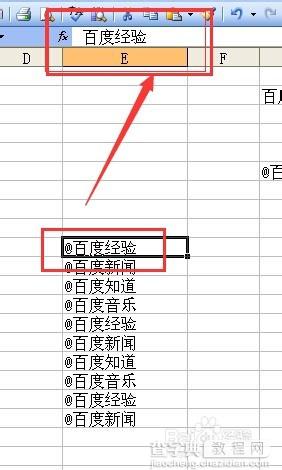EXCEL中怎么输入@字符?解决EXCEL中输入字符串出错误的方法
发布时间:2016-12-23 来源:查字典编辑
摘要:1、如图所示我们单元格输入“@百度经验”时,会出现错误提示对话框,提示无效。2、而我们在单元格中输入“@...
1、如图所示我们单元格输入“@百度经验”时,会出现错误提示对话框,提示无效。

2、而我们在单元格中输入“@12”,也同样的会出现错误提示,只是提示的对话框有所不同而已。

3、最简单的办法是输入的内容前增加一个丿号就可以解决问题了。
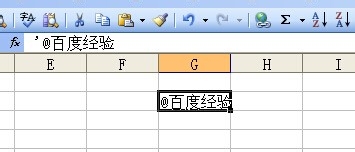
4、当然你还可以使用公式的方法来解决这个问题,你可以输入如="@百度经验"就可以解决问题。
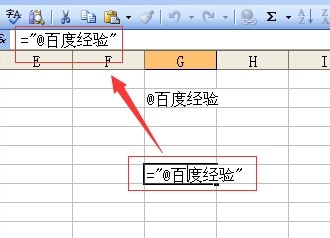
5、如图有要大量的输入@前缀的话,这两个方法都会感觉有点麻烦,怎么办呢?首先我可以选择要输入@前缀的区域,CTRL+1打开“单元格格式”对话框。
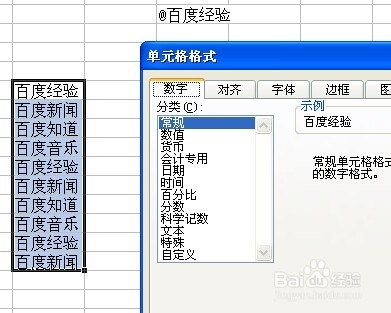
6、选择“自定义”在输入类型中输入"@"@就可以解决这样的问题了。
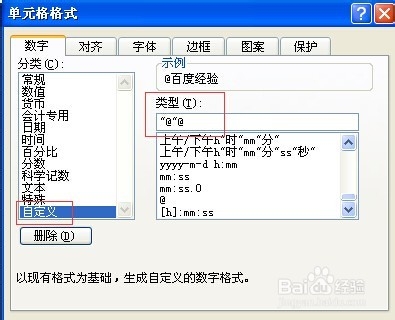
7、这个方法速度是快捷,但大家要注意我们只是改变单元格的格式,并没有改变单元格中的内容哦。